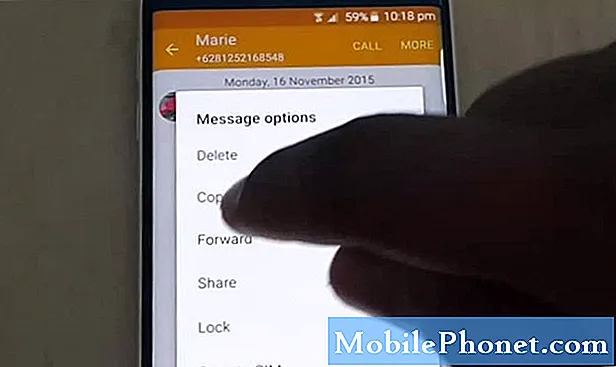Зміст
Ви шукаєте рішення щодо помилки "Не зареєстровано в мережі" на вашому Galaxy S10? Дізнайтеся, як вирішити цю проблему, у цій публікації нижче.
Реальне виправлення для "Не зареєстровано в мережі" на Galaxy S10
Нереєстрована помилка мережі - одна з найпоширеніших помилок мережі, з якою стикаються багато користувачів Android. Якщо у вас це є у вашому Galaxy S10, дізнайтеся, як вирішити проблеми нижче.
Не зареєстровано у виправленні мережі №1: Перевірте наявність сигналу та перезапустіть
Незареєстрований у мережі може з’явитися, якщо сигнал переривчастий або його взагалі немає. Якщо ви перебуваєте в районі з поганим покриттям, спробуйте переїхати до району з кращим сигналом. Або спробуйте переїхати на відкриту ділянку і подивитися, чи це покращить ситуацію.
Перемістившись у відкриту або кращу область, перезапустіть пристрій, щоб змусити його перереєструватися у вашій мережі. Для цього просто натисніть і утримуйте кнопки живлення та зменшення гучності приблизно 10 секунд. Після перезавантаження телефону відпустіть кнопки. Зазвичай це ефективно для усунення помилок, які виникли, коли система деякий час не працює. Пропонуємо перезапустити S10 цим методом принаймні раз на тиждень, щоб зменшити шанси на помилки.
Для деяких Galaxy S10 може існувати дещо інший спосіб отримати той самий метод. Ось як:
- Натисніть і утримуйте кнопки живлення + зменшення гучності приблизно протягом 10 секунд або до тих пір, поки пристрій не завершиться Зачекайте кілька секунд, поки не з’явиться екран Maintenance Boot Mode.
- На екрані Maintenance Boot Mode виберіть Normal Boot. Ви можете використовувати кнопки гучності для перегляду доступних опцій, а нижню ліву кнопку (під кнопками гучності) вибрати. Зачекайте до 90 секунд, поки скидання завершиться.
Не зареєстровано в мережевому виправленні №2: Переконайтеся, що програмне забезпечення оновлене
У деяких випадках може відображатися помилка "Не зареєстровано в мережі" через застаріле програмне забезпечення. Зазвичай це трапляється, якщо у вас є пристрій Galaxy із фірмовим носієм. Під телефоном із фірмовим носієм ми маємо на увазі пристрої, що надаються операторами, а не глобальні версії. Так, наприклад, якщо ви є клієнтом Verizon і ваш S10 ви отримали від Verizon, ваш S10 - це фірмова версія Verizon. У цьому випадку переконайтеся, що програмне забезпечення, що працює на пристрої, оновлено. Спробуйте перевірити в розділі «Налаштування»> «Оновлення програмного забезпечення», чи є оновлення доступними.
Не зареєстровано в мережевому виправленні №3: Перевірте, чи працює SIM
Ще один важливий крок з усунення несправностей, який слід зробити у цьому випадку, - це переконатися, що SIM-картка працює. Це можна зробити двома способами. Перший - досліджуючи SIM-карту, щоб перевірити, чи є видимі ознаки фізичного пошкодження. Якщо ви вже вставили SIM-карту у свій пристрій, обережно вийміть її з лотка. Щоб уникнути пошкодження даних, телефон повинен бути вимкнений, перш ніж виймати та повторно вставляти картку.
Інший спосіб перевірити, чи є проблема із SIM-карткою, - це вставити її на інший сумісний телефон. Під сумісним ми маємо на увазі такий, який повинен працювати з поточною мережею і може читати SIM-карту. Якщо на другому телефоні немає помилки Не зареєстровано в мережі, це означає, що може виникнути проблема з вашим S10. Продовжте з усунення несправностей нижче.
Не зареєстровано у виправленні мережі №4: переключіться вручну на іншу мережу
Ще одна хитрість для покращення якості сигналу в будь-якому пристрої - це примусити його перереєструватися в мережі. Ось як це робиться:
- Відкрийте програму Налаштування.
- Торкніться Підключення.
- Торкніться Мобільні мережі.
- Торкніться Мережеві оператори.
- Натисніть Вибрати вручну.
- Зачекайте, поки пристрій сканує.
- Виберіть мережу (не свою).
- Ще раз торкніться власної мережі, щоб зареєструватися в ній.
- Перевірте проблему.
Не зареєстровано в мережевому виправленні №5: Витріть розділ кешу
Якщо системний кеш пошкоджений, можуть виникнути всілякі проблеми. Обов’язково очистіть розділ кешу на S10, щоб підтримувати системний кеш у найкращій формі. Це змусить телефон видалити поточний кеш і з часом замінити його новим.
Щоб стерти розділ кешу на Galaxy S10:
- Вимкніть пристрій.
- Натисніть і утримуйте клавішу збільшення гучності та клавішу Bixby, а потім натисніть і утримуйте клавішу живлення.
- Коли з’явиться зелений логотип Android, відпустіть усі клавіші („Встановлення оновлення системи“ відображатиметься приблизно 30–60 секунд, перш ніж відображатимуться опції меню відновлення системи Android).
- Кілька разів натисніть клавішу зменшення гучності, щоб виділити «стерти розділ кешу».
- Натисніть кнопку живлення, щоб вибрати.
- Натискайте клавішу зменшення гучності, доки не буде виділено «так», і натисніть кнопку живлення.
- Коли розділ кешування стирання завершено, виділяється “Перезавантажити систему зараз”.
Не зареєстровано в мережевому виправленні №6: Скиньте налаштування мережі
Щоб ваш пристрій мав усі правильні налаштування мережі, ви можете скинути їх один раз. Їй як:
- На головному екрані проведіть пальцем угору по порожньому місці, щоб відкрити панель програм.
- Натисніть Загальне управління.
- Натисніть Скинути.
- Торкніться Скинути налаштування мережі.
- Торкніться Скинути налаштування.
- Якщо ви встановили PIN-код, введіть його.
- Торкніться Скинути налаштування. Після завершення з’явиться вікно підтвердження.
Не зареєстровано в мережевому виправленні №7: Перевірте наявність зловмисних програм
Якщо сторонній додаток змушує дзвінки постійно падати, наступне гарне - перезапустити в безпечному режимі. Під сторонніми програмами ми маємо на увазі програми, які ви додали після початкового налаштування. Навіть програми від Google і Samsung вважаються сторонніми сторонами, якщо вони були завантажені відразу після того, як ви розпакували телефон.
Щоб перезапустити безпечний режим:
- Натисніть і утримуйте кнопку живлення, доки не з'явиться вікно вимкнення живлення, а потім відпустіть.
- Торкніться й утримуйте живлення, доки не з’явиться підказка про безпечний режим, а потім відпустіть.
- Для підтвердження натисніть Безпечний режим.
- Процес може зайняти до 30 секунд.
- Після перезавантаження в нижньому лівому куті головного екрана з’являється “Безпечний режим”.
Пам’ятайте, що сторонні програми у цьому режимі вимкнені, тож ви можете використовувати попередньо встановлені програми. Якщо проблема «Не зареєстровано в мережі» не з’явиться в безпечному режимі, це означає, що проблема пов’язана з поганим додатком. Видаліть нещодавно встановлену програму та перевірте, чи це виправить. Якщо проблема залишається, використовуйте процес усунення, щоб ідентифікувати неправдивий додаток. Ось як:
- Завантажте в безпечний режим.
- Перевірте наявність проблеми.
- Переконавшись, що винна стороння програма, ви можете розпочати видалення програм окремо. Ми пропонуємо розпочати з останніх, які ви додали.
- Після видалення програми перезапустіть телефон у звичайний режим і перевірте наявність проблеми.
- Якщо ваш S10 все ще проблематичний, повторіть кроки 1-4.
Не зареєстровано в мережевому виправленні №8: Витріть пристрій (скинути заводські налаштування)
На цьому етапі слід зробити скидання до заводських налаштувань, якщо помилка залишається. Можливо, сталася помилка програмного забезпечення, що спричинила проблему з мережевими налаштуваннями. Спробуйте витерти телефон, виконавши скидання до заводських налаштувань. Обов’язково створіть резервну копію своїх особистих даних заздалегідь, щоб уникнути втрати файлів.
Нижче наведено два методи скидання до заводських налаштувань:
Спосіб 1: Як здійснити повне скидання на Samsung Galaxy S10 через меню налаштувань
Це найпростіший спосіб витерти свій Galaxy S10. все, що вам потрібно зробити, це зайти в меню налаштувань і виконати наведені нижче дії. Ми рекомендуємо цей метод, якщо у вас не виникає проблем із переходом до налаштувань.
- Створіть резервну копію своїх особистих даних і видаліть свій обліковий запис Google.
- Відкрийте програму Налаштування.
- Прокрутіть до та торкніться Загальне управління.
- Натисніть Скинути.
- Виберіть Скидання заводських налаштувань із наведених параметрів.
- Прочитайте інформацію, а потім натисніть Скинути, щоб продовжити.
- Натисніть Видалити все, щоб підтвердити дію.
Спосіб 2: Як виконати апаратне скидання на Samsung Galaxy S10 за допомогою апаратних кнопок
Якщо ваш випадок - телефон не завантажується або завантажується, але меню налаштувань недоступне, цей метод може бути корисним. Спочатку потрібно завантажити пристрій у режим відновлення. Як тільки ви успішно отримаєте доступ до відновлення, саме тоді ви почнете належну процедуру загального скидання. Перш ніж ви зможете отримати доступ до відновлення, вам може знадобитися кілька спроб, тому запасіться терпінням і просто спробуйте ще раз.
- Якщо можливо, створіть резервну копію своїх особистих даних заздалегідь. Якщо проблема не дозволяє вам зробити це, просто пропустіть цей крок.
- Крім того, ви хочете, щоб ви видалили свій обліковий запис Google. Якщо проблема не дозволяє вам зробити це, просто пропустіть цей крок.
- Вимкніть пристрій. Це важливо. Якщо ви не можете його вимкнути, ви ніколи не зможете завантажитися в режим відновлення. Якщо ви не можете регулярно вимикати пристрій за допомогою кнопки живлення, зачекайте, поки акумулятор телефону не розрядиться. Потім зарядіть телефон протягом 30 хвилин перед завантаженням у режим відновлення.
- Натисніть і утримуйте одночасно кнопку збільшення гучності та кнопку Bixby.
- Утримуючи клавіші збільшення гучності та Bixby, натисніть і утримуйте кнопку живлення.
- Тепер з’явиться меню екрана відновлення. Коли ви побачите це, відпустіть кнопки.
- Використовуйте кнопку зменшення гучності, доки не виділите «Wipe data / factory reset».
- Натисніть кнопку живлення, щоб вибрати „Wipe data / factory reset“.
- Використовуйте зменшення гучності, щоб виділити Так.
- Натисніть кнопку живлення, щоб підтвердити скидання до заводських налаштувань.
Не зареєстровано у виправленні мережі №9: Перевірте сумісність
Якщо ви нещодавно придбали бренд S10 в Інтернеті або у когось іншого, є ймовірність, що він може не підтримувати послуги, що пропонуються у вашій мережі. Навіть якщо у вас є пристрій GSM, це не означає, що він може працювати з будь-якою мережею GSM. Пристрої, що мають бренд, створені для роботи з певним набором смуг частот або радіочастот. Якщо ваш S10 з іншої країни, існує ймовірність, що він може бути несумісний з частотами вашого оператора. Проведіть додаткові дослідження і перевірте, чи це так.
Не зареєстровано в мережевому виправленні №10: Отримайте допомогу від оператора
Якщо до цього часу нічого не працювало, або якщо у вас є запитання щодо можливих проблем несумісності з вашим пристроєм, ви хочете отримати допомогу від свого оператора мережі. Не забудьте згадати всі кроки з усунення несправностей, які ви робили до цього часу, щоб вони могли врахувати їх під час усунення несправностей.